Практическое упражнение 7.1: Окно Paint
- Щелкните по инструменту Paint Bucket.
- Щелкните по "плитке" градиентного заполнения (центральной "плитке"),
- В появившемся меню градиентного заполнения (см. рис. 7.41) выберите опцию Gradient Settings, расположенную в самом низу.
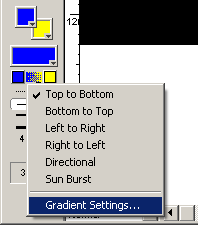
Рис. 7.41. Всплывающее меню градиентного заполнения
- В открывшемся диалоговом окне Gradient Settings найдите поле Spread (Распределение), расположенное в нижней части окна, как показано на рис. 7.42. Измените эту настройку на More Destination (Ближе к Области Назначения). Щелкните по кнопке ОК, чтобы закрыть это окно.
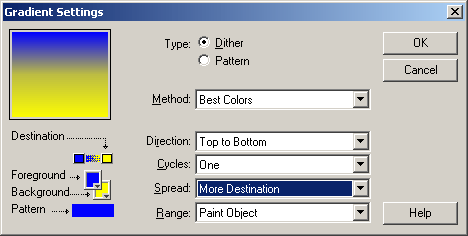
Рис. 7.42. Поле Spread в диалоговом окне Gradient Settings
- Щелкните инструментом Paint Bucket в любом месте черного прямоугольника на холсте, чтобы заполнить его выбранным градиентным рисунком. Большой прямоугольник на вашем холсте, как показано на рис. 7.43, теперь будет синим вверху и желтым внизу.
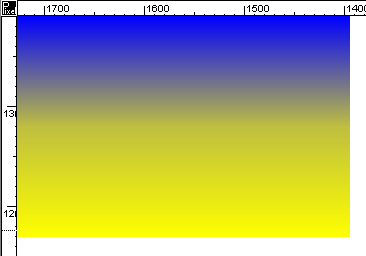
Рис. 7.43. Большой градиентный прямоугольник в окне Paint
